本文目录
coreldraw贝塞尔工具怎么画曲线
本视频演示机型:戴尔-成就5890,适用系统:windows10家庭版,软件版本:CorelDRAW2021;
CDR中画曲线的工具比较多,下面就逐一做个简单的介绍,选择【贝塞尔工具】,在画布中单击确定曲线的起点,然后在第二个点的位置单击后按住鼠标左键拖动,即可画出曲线,最后按空格键停止,【钢笔工具】的使用和【贝塞尔工具】类似,这里就不介绍了,再选择【B样条工具】,这个工具有些不同;
就是确定的第二个点是作为曲线的转折点,这样确定第二个点,线条依然是直线样式,确定第三个点以后,才会生成一条曲线,双击鼠标停止,最后选择【3点曲线工具】,这个工具使用,是按住鼠标在画布中拖动画出一条直线,然后移动鼠标改变曲线的弧度,最后单击鼠标确认即可;
本期视频就到这里,感谢观看。
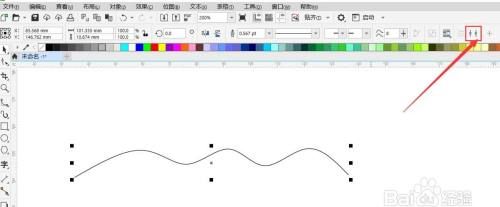
cdr怎样画线条
本视频演示机型:戴尔-成就5890,适用系统:windows10家庭版,软件版本:CorelDRAW2021;
创建CDR文档后打开工具箱中的曲线工具,任意选择一个工具都可以画线,但【手绘工具】和【2点线工具】只能画直线,不能画弧线,而【贝塞尔工具】和【钢笔工具】,则即可以画直线,也能画弧线,这里选择【贝塞尔工具】,单击确定直线的起点后,平移鼠标到终点位置,再次单击鼠标即可画出一条直线,或者在画布中单击确定直线的起点后,在第二个点的位置按住鼠标拖动,即可画出弧线;
选中线条后按【F12】进入轮廓笔设置界面,可以修改线条的粗细、颜色等,需要波浪线时,选中直线后选择【变形工具】,在上方属性栏中选择【拉链变形】和【平滑变形】,然后修改【拉链振幅】和【拉链频率】的数值即可,需要使用虚线时,选中线条后打开属性栏中的【线条样式】下拉选择框,选择一种需要的虚线样式即可;
本期视频就到这里,感谢观看。
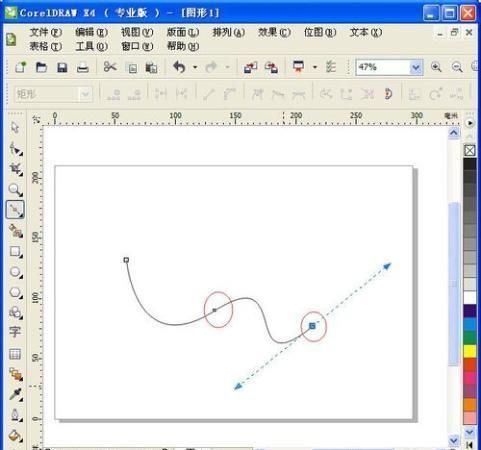
coreldraw文字转换为曲线作用
使用CDR将文字操作,然后变形成其他图形样式,应该怎么做呢?其实很简单!只需要进行CDR文字转曲就可以了!具体怎么操作,我们接下来看一看~另外,如果你对于CDR自学感兴趣,有想法入门或者提升的话,就可以选择的CDR自学视频课程进行学习哦!专业讲师,综合讲解,从软件基础到案例实操,带你快速学会CDR~
点击观看视频教程
1.双击运行CorelDRAWX8,新建文档,使用“文本工具”输入文本,填充任意喜欢的颜色。
2.选中字母,鼠标右键单击字母,在弹出的快捷菜单中选择“转换为曲线”命令(快捷键Ctrl+Q),如图。
或者,在“对象”菜单栏下,选择“转换为曲线”命令,也可以在属性栏中操作,这个看平时的操作习惯。
3.转曲之后的矢量文字即变为可编辑的图形了,不能再更改属性,它相当于PS中的栅格化。这时,使用“形状工具”选择转曲之后的图形,出现多个可编辑的节点,如图。
4.您可以使用“形状工具”编辑它的节点,做一些变形字的效果。多余的节点可以选择删除,或者借助属性栏更改节点状态,转曲调整的最终状态。
以上就是关于“CorelDraw文字转换为曲线并编辑怎么操作?”的相关内容分享了,希望对你有所帮助!想要学习更多CDR技巧,就来哦!CDR文字转为曲线的操作其实就这么简单,你也动手操作起来吧~
热门课程推荐
CDR/CorelDraw零基础入门教程CDR2018全功能详解零基础到精通教程CDR常用工具讲解之名片设计(对齐功能)CDR公章财务章章绘制
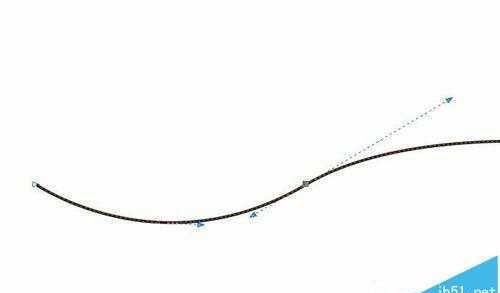
cdr怎么看曲线路径长度
CDR中创建曲线工具路径要使用到钢笔或者贝塞尔工具
coreldraw贝塞尔工具是个很好用的画图工具,好控制易调节的特点,经常和节点的编辑工具一起使用,可以画出很多漂亮的图。
使用方法:
绘制线段:利用“贝塞尔工具”绘制线段的方式和“手绘工具”一样,能绘制直线、斜线。按住Ctrl键即限制水平、垂直或呈角度绘制线段,不同的是“贝塞尔工具”可以连续地绘制多段线段。以下图为例:先在屏幕某个位置单击鼠标以指定起始点,然后将鼠标移向(不必要按住不放)红圈1处单击指定第一个线段的终止点(在绘制多段线时,此终止点同时也为下一线段的起始点),然后继续将鼠标移向经圈2处单击,完成第二线段的绘制;以此类推,鼠标不断地在新的位置点击,就不断地产生新的线段。
如果是绘制封闭的对象,“贝塞尔工具”的绘制过程是:如下图所示,在红圈1处单击鼠标以指定起始点,然后移动鼠标在红圈2处单击,即绘制出一条线段;保持工具不变,继续将鼠标移向红圈3、红圈4、红圈5处单击,最后移向红圈1处,在起始点上单击鼠标完成闭合操作,一个多边形就完成了。
贝塞尔曲线 “贝塞尔曲线”由节点连接而成的线段组成的直线或曲线,每个节点都有控制点,允许修改线条的形状。贝塞尔曲线由一个或多个直线段或曲线段组成,如下图,以节点标记路径段的端点。在曲线段上,每个选中的节点显示一条或两条方向线,方向线以方向点结束。方向线和方向点的位置决定曲线段的大小和形状,移动这些因素将改变曲线的形状。
绘制贝塞尔曲线 从工具箱中调用“贝塞尔工具”,在起始点按下鼠标左键不放,将鼠标拖向下一曲线段节点的方向,此时在起始点处会出现控制线;松开鼠标,在需要添加节点处按下鼠标并保持不放,将鼠标拖向再下一曲线段节点的方向,并观察出现的曲线是否和理想中的曲线一致,如果与理想中的曲线弧度不相一致,可以在不松开鼠标的状态下,移动鼠标使其适合所需要的弧度,如下图。
修饰贝塞尔曲线 在使用“贝塞尔曲线”工具绘制曲线时,就算再熟练的操作人员,也无法做到次次得心应手,实际工作中,经常需要对“贝塞尔工具”绘制的曲线进行一些细节上的调节。 调节和修饰“贝塞尔曲线”都由“形状工具(快捷键:F10)” 完成(Photoshop、Illustrator在修饰贝塞尔曲线时,都用钢笔工具完成)。 要改变直线线段为曲线,可以用“形状工具(快捷键:F10)” 在要转换为曲线的直线段上单击,然后点击属性工具栏中的“转换直线为曲线”按钮 ,直线段即被转换为曲线,并出现控制线,以便进一步调整,如下图。
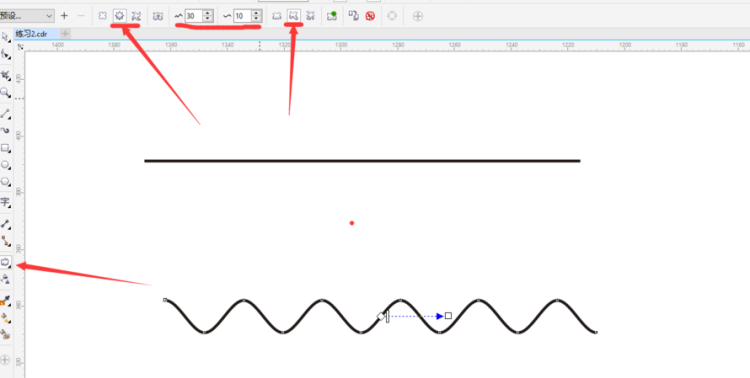
以上就是关于cdr中画曲线应该怎样操作,coreldraw贝塞尔工具怎么画曲线的全部内容,以及cdr中画曲线应该怎样操作的相关内容,希望能够帮到您。
版权声明:本文来自用户投稿,不代表【品尚生活网】立场,本平台所发表的文章、图片属于原权利人所有,因客观原因,或会存在不当使用的情况,非恶意侵犯原权利人相关权益,敬请相关权利人谅解并与我们联系(邮箱:youzivr@vip.qq.com)我们将及时处理,共同维护良好的网络创作环境。


